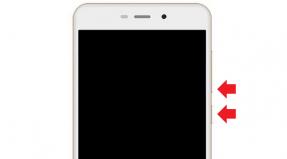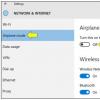Cum se deschide un fișier zip? Ce program este mai bine de folosit? Deschideți arhiva ZIP.
Dosarele Zip de pe un computer personal modern sunt arhive simple, adică foldere care au fost comprimate pentru a reduce spațiul pe care folderul îl ocupă pe computer. Odată comprimate, fișierele și folderele ocupă mult mai puțin spațiu decât înainte, dar pentru a le deschide trebuie mai întâi să extragi arhiva într-un folder nou.
vei avea nevoie
- Cunoștințe de bază pe calculator.
Instrucţiuni
În sistemele mobile moderne, precum și în sistemele de operare desktop, trebuie adesea să lucrați cu arhive de fișiere care sunt comprimate pentru a economisi spațiu pe unitatea internă sau amovibilă. Să ne uităm la mai multe formate populare și, în același timp, să ne dăm seama ce program să deschidă un fișier ZIP pentru Android. Aici putem oferi cel puțin două soluții simple.
Cum se deschide un fișier ZIP pe Android: principii generale
Va trebui imediat să supărați toți utilizatorii de dispozitive Android. În mod implicit, sistemul în sine nu are instrumente pentru lucrul cu arhivele. Nu este clar de ce, dar dezvoltatorii au lăsat întrebarea cum să deschideți un fișier ZIP pe Android (sau orice alt container de arhivă) fără o soluție. Astfel, în comparație cu același sistem de operare staționar, în care, de regulă, arhivatorul încorporat este deja furnizat într-o formă preinstalată, va trebui să utilizați exclusiv instrumente terțe.
În ceea ce privește alegerea unui program, există două direcții principale:
- folosind o aplicație specială de arhivare;
- deschiderea arhivelor folosind un arhivator încorporat.
Cum să deschideți un fișier ZIP și RAR pe Android: programe foarte vizate
Dintre tot ceea ce este oferit astăzi pe piața aplicațiilor de arhivare mobilă, putem aminti separat analogii programelor staționare, de exemplu, Andro ZIP, RAR pentru Android, Easy Unrar, Unzip & Zip și multe altele. Cele mai multe dintre aceste aplicații pot fi descărcate și instalate gratuit din magazinul Google Play.

Dacă vorbim despre întrebarea cum să deschideți un fișier ZIP sau orice altă arhivă pe Android, merită remarcat faptul că secvența acțiunilor efectuate este absolut aceeași în aproape toate cazurile. Pentru a face acest lucru, după lansarea aplicației, în lista de foldere ar trebui să îl găsiți pe cel care conține arhiva pe care o căutați, să o introduceți și să apăsați pe obiectul dorit.
După aceasta, linia de extragere a fișierelor este selectată, iar apoi butonul de răsfoire selectează locația în care vor fi salvate datele despachetate. Confirmăm alegerea apăsând butonul „OK”, după care pur și simplu așteptăm sfârșitul procesului de extracție.
Cei mai puternici manageri de fișiere
Există o altă metodă la fel de interesantă și accesibilă, care vă permite să rezolvați complet cu ușurință problema cum să deschideți un fișier ZIP pe Android. Constă în utilizarea managerilor de fișiere speciali, care în funcționalitatea lor au instrumente preinstalate pentru lucrul cu arhivele.

Cele mai puternice și mai populare programe sunt aplicațiile și Solid Explorer. După cum indică numele, aceștia sunt, în general, conductori obișnuiți, dar cu capacități destul de neobișnuite. Atunci când le folosiți, nu este necesar să aveți cunoștințe speciale. Întregul proces de despachetare se rezumă doar la, ca în cazul precedent, selectarea arhivei dorite, atingerea ei și efectuarea mai multor operațiuni suplimentare.
Comoditatea este că puteți deschide pur și simplu arhiva pentru a vizualiza conținutul, de exemplu, folosind ES Zip Viewer, sau puteți folosi un buton special pentru a extrage complet informații, după ce ați selectat anterior toate obiectele din directorul arhivei. Este de la sine înțeles că trebuie să specificați calea către folderul în care vor fi salvate fișierele din arhivă și să confirmați alegerea.
Ce să prefer?
După cum se poate vedea din toate cele de mai sus, întrebarea cum să deschideți un fișier ZIP sau un alt container de arhivă pe Android este rezolvată destul de simplu. Este păcat, desigur, că sistemul nu are propriile instrumente. Dar, dacă instalați aplicația corespunzătoare, acțiunile de fapt nu vor diferi de ceea ce facem mulți dintre noi în aceleași sisteme de operare Windows.

Dacă vorbim despre ce anume să folosim, totul depinde doar de utilizator (ce este mai convenabil pentru el). Totuși, dacă abordați acest subiect din punct de vedere practic, vă putem sfătui să instalați managerii de fișiere menționate mai sus. În primul rând, în acest caz nu va trebui să instalați arhivatorul separat, iar în al doilea rând, exploratorul în sine poate fi necesar pentru multe alte scopuri. Și în aceeași aplicație ES Explorer există multe mai multe funcții și module suplimentare care vă permit să controlați aproape toți parametrii principali ai sistemului.
În cele din urmă, dacă cuiva nu-i plac soluțiile propuse, nu este nimic mai ușor decât conectarea dispozitivului prin USB la un computer desktop sau laptop și extragerea informațiilor folosind aceleași sisteme Windows.
Prezența unor termeni atât de diverși, cum ar fi, de exemplu, „extensie de fișier”, „arhivă” derutează unii utilizatori începători de computere. Să încercăm să analizăm pe scurt toate aceste concepte, precum și cum să deschidem un fișier zip.
Informații inițiale
Înainte de a deschide un fișier zip, mai întâi ar trebui să înțelegeți ce este acesta. Cuvântul „zip” este exact ceea ce se numește extensie de fișier și, în acest caz, indică faptul că fișierul este o arhivă.
O arhivă este un fel de stocare care poate conține un număr foarte mare de orice alte fișiere sau aceleași arhive. În plus, majoritatea
informatia plasata in ele este comprimata, i.e. devine mai mic (dar nu neapărat). Arhivele sunt utile și pentru că sunt mai ușor și mai rapid de trimis prin Internet sau rețeaua locală, de înregistrat pe orice suport etc., deoarece numărul de operațiuni pe care trebuie să le efectueze utilizatorul este redus. Imaginează-ți câte acțiuni similare trebuie efectuate dacă un site acceptă fișiere doar într-o singură cantitate, dar trebuie să transferi o mie dintre ele!
Extensia „zip” nu este singura de acest fel. Există multe alte extensii care corespund arhivelor, cum ar fi fișierul „7z”. Cum se deschide aceasta sau acea arhivă? Există programe care să facă asta? Desigur, există și mai multe.
Mai multe moduri de deschiderefișier zip
Fișierul „zip” este cea mai comună extensie dintre arhive. Prin urmare, de obicei, nu există dificultăți în ceea ce privește deschiderea unui fișier zip și acest lucru se poate face în moduri simple.

Deci, dacă unul dintre sistemele de operare Windows este instalat pe computerul dvs., atunci vă va ajuta în acest sens. Chestia este că acest sistem de operare conține un program preinstalat care funcționează doar cu acest tip de arhivă. Pentru a deschide un fișier zip, trebuie doar să faceți clic pe el de câteva ori cu mouse-ul (butonul din stânga), după care va apărea o fereastră în care vor fi afișate fișierele plasate în arhivă. Cu toate acestea, dacă pe computer este instalată o versiune neoficială a sistemului de operare Windows, este posibil ca programul standard să nu fie disponibil, atunci va trebui să instalați unul terță parte.

Unul dintre aceste programe este WinRAR, care poate fi descărcat din resursa oficială sau de la orice terță parte (dar acest lucru nu este întotdeauna sigur). Instalarea nu este o sarcină dificilă. De obicei, după finalizarea acestuia, toate arhivele din sistem se vor deschide automat prin WinRAR, așa că nu ar trebui să apară întrebări despre cum să deschideți un fișier zip: faceți dublu clic pe el și gata.
Dar ce să faci când nu ai la îndemână un singur program similar și nu ai timp să le descarci și să le instalezi? Pentru acest caz, există o altă modalitate bună de a deschide un fișier zip: puteți utiliza un arhivator online. Cel mai popular este un program de la Google, care poate extrage rapid toate fișierele din arhivă și le poate furniza utilizatorului pentru descărcare.
După cum ați înțeles deja, deschiderea arhivelor nu este o astfel de problemă. Dar unii dintre ei acceptă setarea unei parole, fără să știe care este puțin probabil să poți extrage fișiere, indiferent de programul pe care îl folosești.
O arhivă ZIP este un fișier obișnuit în care sunt stocate alte fișiere. Arhivele sunt adesea folosite pentru a reduce dimensiunea totală a tuturor fișierelor în total. Dacă este prima dată când întâlniți astfel de arhive, atunci probabil că aveți o întrebare despre cum să despachetați această arhivă.
Mai jos vom analiza două metode care vă vor permite să dezarhivați o arhivă ZIP.
Metoda 1. Utilizarea instrumentelor standard Windows
De altfel, pentru a extrage fișiere dintr-o arhivă, utilizatorii nu trebuie neapărat să instaleze programe terțe, deoarece această procedură poate fi efectuată cu succes folosind instrumente standard Windows.
Pentru a face acest lucru, pur și simplu faceți clic dreapta pe arhiva ZIP și accesați „Extrag tot” .
Pe ecran va apărea o nouă fereastră în care trebuie să specificați calea de pe computer unde vor fi salvate fișierele extrase. După aceea, tot ce trebuie să faci este să apeși butonul "Extrage" pentru a începe procesul de despachetare.
După câteva momente, puteți găsi fișierele despachetate în folderul pe care l-ați specificat.
În plus, puteți dezarhiva fișierele într-un mod mult mai simplu: doar faceți dublu clic pe arhivă cu butonul stâng al mouse-ului, după care fișierele conținute în ea se vor deschide ca într-un folder obișnuit.
Metoda 2. Utilizarea programului WinRAR
WinRAR este cel mai popular program pentru despachetarea diferitelor formate de arhivă. Programul are o interfață în limba rusă și toate funcțiile principale care vă permit să lucrați cu arhive, de ex. puteți să despachetați și să creați arhive. În plus, prin acest program, dacă este necesar, poți.
Puteți descărca gratuit programul folosind link-ul de la sfârșitul articolului. După finalizarea procedurii de instalare simplă, toate arhivele pot fi deschise implicit folosind acest program.
Pentru a despacheta o arhivă existentă, faceți clic dreapta pe ea și accesați „Extract în fișiere” . De asemenea, cu ajutorul acestui program puteți, care, de fapt, sunt și arhive.

Specificați folderul în care vor fi extrase fișierele și faceți clic pe butonul "BINE" . După aceasta, programul va începe dezarhivarea, care depinde de numărul și dimensiunea fișierelor.

În plus, ca și în metoda anterioară, puteți face dublu clic pe pictograma arhivă cu butonul stâng al mouse-ului, după care se va deschide aceeași fereastră WinRAR.
Cu ce ajungem? Puteți despacheta cu ușurință arhivele ZIP folosind instrumente standard Windows, dar cu arhivele RAR nu o puteți face fără programe terțe. WinRAR, pe lângă faptul că acceptă toate arhivele cunoscute, vă permite să împachetați fișiere într-o arhivă și chiar să setați o parolă pentru arhivă. Dar ce metodă să utilizați pentru a extrage fișiere dintr-o arhivă ZIP depinde de dvs.
Descărcați WinRAR gratuit
Descărcați programul de pe site-ul oficial